Как заменить favicon.ico
Замена файла
favicon.ico
Favicon (от англ. FAVorite ICON - значок для избранного) - значок веб-сайта или
веб-страницы. Отображается браузером во вкладке перед названием страницы,
а также в качестве картинки рядом с закладкой.
![]() - не частая задача. Как правило, её выполняют один раз на каждом сайте. Способ замены зависит от числа используемых шаблонов на сайте.
- не частая задача. Как правило, её выполняют один раз на каждом сайте. Способ замены зависит от числа используемых шаблонов на сайте.
Видеоурок
Если шаблон единственный
Если на сайте используется один шаблон, в котором нет своего файла favicon.ico, то:
- Подготовьте картинку размером 16х16 пикселей в формате jpg или png.
- Переименуйте картинку в favicon.ico.
- В файловой структуре сайта в корневой папке (1) найдите и замените существующий файл
favicon.ico(2) на ваш файл.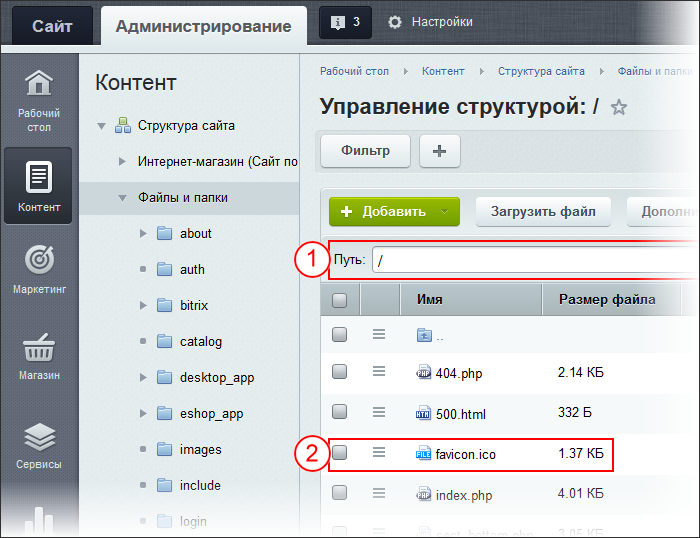
После этого новый файл favicon.ico будет
отображаться вместо старого
![]() .
.
Если шаблонов несколько
Первый способ реализуем только если в единственном шаблоне сайта нет своего файла favicon.ico. Если в шаблоне есть своя иконка, то всё немного сложнее. Приоритет иконки из шаблона выше, чем приоритет файла favicon.ico в корне сайта. Это сделано для того, чтобы для каждого шаблона применять свою собственную иконку. Например, если сайт разделен на разделы, то у каждого раздела может быть свой шаблон и иконка.
Вам потребуются дополнительные права доступа к редактированию шаблонов сайта, которые вам даст администратор. Действия описаны для одного шаблона, если вы хотите менять иконку для каждого из шаблонов, произведите эти действия с каждым из них.
Первые шаги замены идентичны описанным выше:
- Подготовьте картинку размером 16х16 пикселей в формате jpg или png.
- Переименуйте её в favicon.ico.
- Загрузите в
папку шаблона
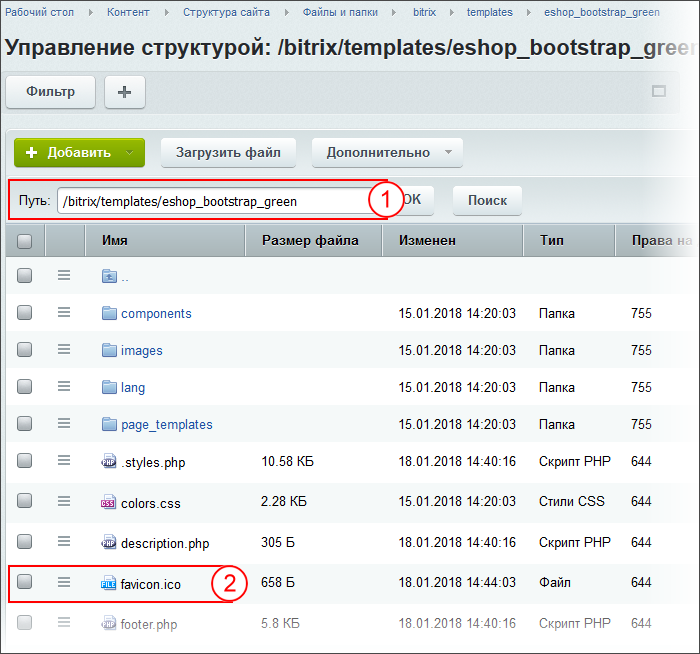 (Контент > Структура сайта > Файлы и папки > bitrix > templates > название вашего шаблона - 1) этот файл (2).
(Контент > Структура сайта > Файлы и папки > bitrix > templates > название вашего шаблона - 1) этот файл (2). - Откройте на редактирование шаблон сайта (Настройки > Настройки продукта > Сайты > Шаблоны сайтов > название вашего шаблона).
- Посмотрите, есть ли в
коде шаблона
в блоке
<head>строка<link rel="icon" type="image/x-icon" href="<?=SITE_TEMPLATE_PATH?>/favicon.ico" />
Если есть, то пропустите следующий шаг. - Если строки нет, то добавьте её. И сохраните шаблон.
А вот далее вам потребуются дополнительные права на редактирование php-файлов.
После этого новый файл favicon.ico будет отображаться
вместо старого
![]() .
.
v=2, то есть строка должна выглядеть так:
<link rel="icon" type="image/x-icon" href="<?=SITE_TEMPLATE_PATH?>/favicon.ico?v=2" />
Желательно это знать:
- HTMLbook - справочник по HTML
и Ваше мнение важно для нас